Bitwarden: como bloquear a extensão do navegador

Mantenha suas senhas seguras, sabendo como bloquear a extensão Bitwarden. Veja como.

A maioria das pessoas usa computadores com monitor e software com interface gráfica do usuário ou GUI. Esta interface gráfica torna fácil e intuitivo o uso de computadores e aplicativos. Muitos servidores, entretanto, não oferecem uma interface gráfica e, em vez disso, precisam ser configurados e usados por meio de uma interface de linha de comando ou CLI.
Muitos gerenciadores de senhas cairiam de cara nesse tipo de servidor “sem cabeça”, pois eles simplesmente não oferecem uma versão do software que não requer uma exibição gráfica. A Bitwarden, no entanto, oferece uma versão de linha de comando completa de seu software gerenciador de senhas.
A versão de linha de comando do Bitwarden oferece três métodos diferentes de login e descriptografia de seu cofre de senha. Um desses métodos é o uso de uma chave de API. Para poder usar isso, no entanto, você precisa primeiro encontrar sua chave de API.
Para ver sua chave de API, você precisa fazer login no cofre da Web da Bitwarden. Esta informação não está acessível em nenhum outro lugar. Depois de fazer login, mude para a guia " Configurações ", role até o final e clique em " Exibir chave API ".
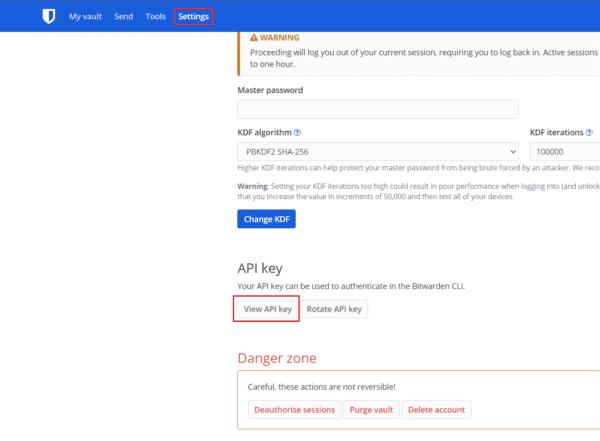
Clique em “Exibir chave API” na parte inferior da guia de configurações do vault da web.
Em seguida, você será solicitado a inserir novamente sua senha mestre do vault . Depois de fazer isso, clique em “ Exibir chave de API ”.
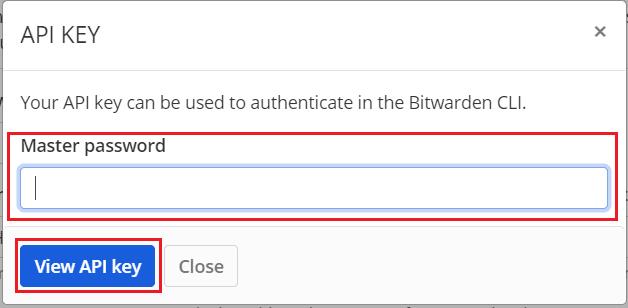
Digite sua senha mestre do vault e clique em “Exibir chave API”.
Finalmente, você verá sua chave de API. Ele terá quatro partes, um ID do cliente, um segredo do cliente, um escopo e um tipo de concessão. Você precisará dos valores “client_id” e “client_secret” para poder fazer login por meio da chave API.
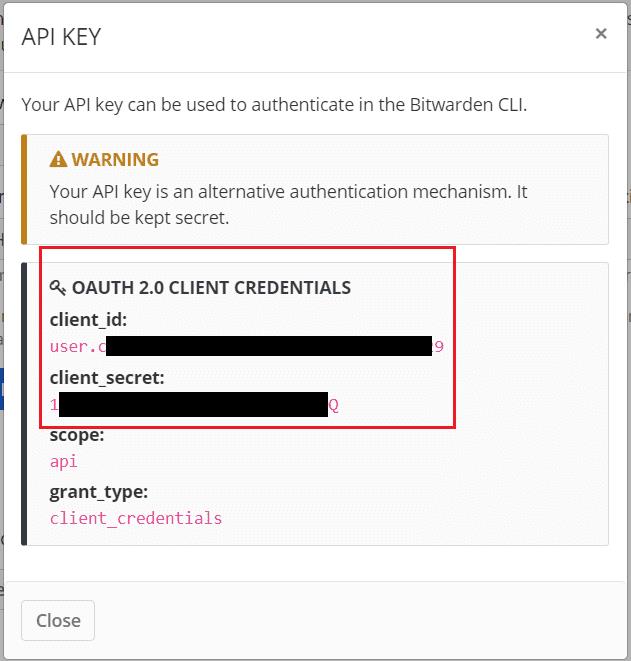
Você precisará dos valores “client_id” e “client_secret” para poder fazer login por meio da chave API.
Os valores de escopo e tipo de concessão são os mesmos para todas as chaves de API. O valor do ID do cliente é exclusivo para sua conta e não pode ser alterado. O segredo do cliente é a própria chave da API; é único e pode ser alternado se você acreditar que foi comprometido.
Para girar sua chave de API, clique em “Girar chave de API” na parte inferior da guia de configurações.
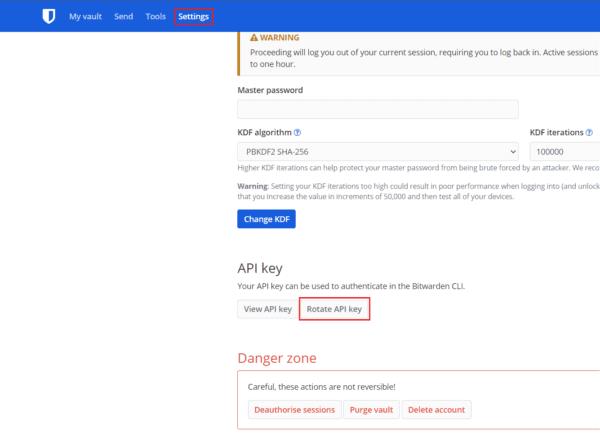
Para girar sua chave de API, clique em “Girar chave de API” na parte inferior da guia de configurações.
Novamente, você precisará inserir sua senha mestre do vault para verificar a propriedade da conta. Depois de fazer isso, clique em “Girar chave de API”. Girar sua chave de API invalidará sua chave de API antiga. Qualquer dispositivo que o use precisará ser atualizado com a nova chave API. Você verá a chave de API recém-gerada imediatamente.
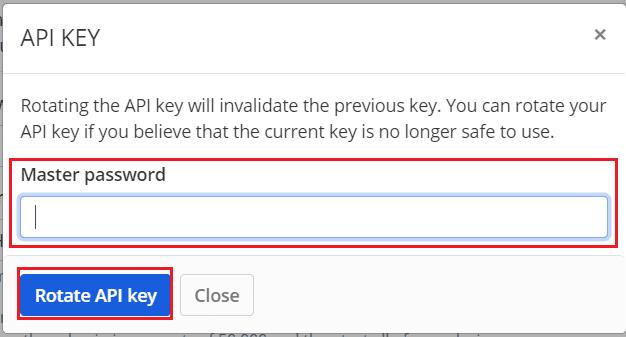
Digite sua senha mestre do vault e clique em “Girar chave API”.
Os gerenciadores de senhas são ótimas ferramentas para armazenar suas senhas com segurança. Se você deseja usar o cliente Bitwarden CLI para autenticar em servidores sem periféricos, pode fazer login com uma chave API. Seguindo as etapas neste guia, você pode visualizar sua chave de API. Você também pode girar sua chave de API se achar que ela foi comprometida.
Mantenha suas senhas seguras, sabendo como bloquear a extensão Bitwarden. Veja como.
Se o Bitwarden não solicitar que você salve novas senhas, certifique-se de que o aplicativo possa enviar notificações quando detectar que você alterou sua senha.
Não sabe como desbloquear a extensão Bitwarden? Veja como você pode fazer isso com um alfinete ou biometria.
Você precisa abrir um URL associado a uma entrada no Bitwarden? Então este guia é para você.
Descubra como é fácil alterar o endereço de e-mail da sua conta Bitwarden. Aqui estão os passos a seguir.
Mantenha-se organizado, apagando pastas desnecessárias no Bitwarden. Veja como.
Novo no Bitwarden? Veja como você pode adicionar facilmente um conjunto de credenciais ao seu cofre.
O ícone do seu perfil precisa de uma mudança? Veja como os gravatares podem ajudar e como habilitá-lo.
Se 1Password não conseguir acessar o servidor, ajuste as configurações do navegador para permitir todos os cookies e atualize a versão do navegador.
Mantenha suas mensagens com informações confidenciais seguras com o recurso de envio do Bitwardens. Veja como enviar mensagens seguras.
Personalize a quantidade de tempo que a extensão Bitwarden deve mantê-lo conectado. Veja como.
Se você encontrar ícones de sites desnecessários no Bitwarden, veja como desativá-los.
Ter tudo atualizado é importante, e isso inclui a configuração da chave de criptografia no Botwrden; veja como fazer isso.
Certifique-se de que seu cofre do Bitwarden feche automaticamente após um certo tempo para manter suas senhas seguras. Veja como.
Quando você precisar de mais informações sobre uma entrada, veja como você pode ver todas as informações no Bitarden.
Este guia mostrará como clonar uma entrada do vault para os momentos em que for necessário.
Se a função de preenchimento automático do Bitwardens não estiver funcionando, verifique se o recurso está habilitado e se você está executando a versão mais recente do aplicativo no seu dispositivo.
Está gostando do seu novo monitor widescreen? Veja como você pode fazer o cofre Bitwarden caber nele.
Mantenha suas senhas organizadas no Bitwarden. Veja como criar uma nova pasta.
Se o seu navegador não conseguir estabelecer uma conexão com o aplicativo de desktop 1Password, atualize o PC, feche o 1Password e reinicie a máquina.
Remova informações salvas do Autofill do Firefox seguindo estes passos rápidos e simples para dispositivos Windows e Android.
Neste tutorial, mostramos como executar um soft reset ou hard reset no Apple iPod Shuffle.
Existem muitos aplicativos incríveis no Google Play que você não pode deixar de assinar. Após um tempo, essa lista cresce e você precisará gerenciar suas assinaturas do Google Play.
Procurar aquele cartão na carteira pode ser um verdadeiro incômodo. Nos últimos anos, várias empresas têm desenvolvido e lançado soluções de pagamento sem contato.
Ao excluir o histórico de downloads do Android, você ajuda a liberar espaço de armazenamento e outros benefícios. Aqui estão os passos a seguir.
Este guia mostrará como excluir fotos e vídeos do Facebook usando um PC, Android ou dispositivo iOS.
Nós passamos um pouco de tempo com o Galaxy Tab S9 Ultra, que é o tablet perfeito para emparelhar com seu PC Windows ou o Galaxy S23.
Silencie mensagens de texto em grupo no Android 11 para manter as notificações sob controle no aplicativo de Mensagens, WhatsApp e Telegram.
Aprenda a limpar o histórico de URLs da barra de endereços no Firefox e mantenha suas sessões privadas seguindo estes passos simples e rápidos.
Para denunciar um golpista no Facebook, clique em Mais opções e selecione Encontrar suporte ou denunciar perfil. Em seguida, preencha o formulário de denúncia.



























